- Ontgrendel Apple ID
- Omzeil iCloud-activeringsslot
- Doulci iCloud-ontgrendeltool
- Fabriek iPhone ontgrendelen
- Omzeil de iPhone-toegangscode
- Reset de iPhone-toegangscode
- Ontgrendel Apple ID
- Ontgrendel iPhone 8 / 8Plus
- iCloud Lock-verwijdering
- iCloud Ontgrendel Deluxe
- iPhone Lock Screen
- Ontgrendel iPad
- Ontgrendel iPhone SE
- Ontgrendel Tmobile iPhone
- Verwijder het Apple ID-wachtwoord
Hoe iPhones te ontkoppelen om te stoppen met synchroniseren en delen 2023
 Bijgewerkt door Lisa Ou / 21 juni 2021 16:30
Bijgewerkt door Lisa Ou / 21 juni 2021 16:30Apple biedt een eenvoudige manier om alle gekoppelde iOS-apparaten met elkaar te verbinden en verschillende gegevens onderling te synchroniseren, met dezelfde Apple ID. Wanneer u met uw Apple-account inlogt op een iPhone of iPad, kunt u deze onder uw eigendom registreren en koppelen aan uw eerdere inloggegevens. Met Apple ID kan iCloud ook delen en synchroniseer bestanden inclusief oproepen, berichten, herinneringen, contacten, app-aankopen en meer tussen apparaten.
Wanneer u echter overschakelt naar een nieuw apparaat of om andere redenen, wilt u de gegevens niet meer synchroniseren. In dat geval moet je iPhones ontkoppelen. De vraag is, hoe iPhones te ontkoppelen van dezelfde Apple ID?
Dit bericht deelt 3 effectieve manieren om je te helpen ontkoppel twee iPhones die zijn gekoppeld via één Apple ID en iCloud. Of u nu wilt stoppen met het delen van gegevens, iPhone loskoppelen van iPad, of voorkomen dat u de oproepen en iMessages van iemand anders ontvangt, kunt u erop vertrouwen dat ze uw iOS-apparaten gemakkelijk ontkoppelen.
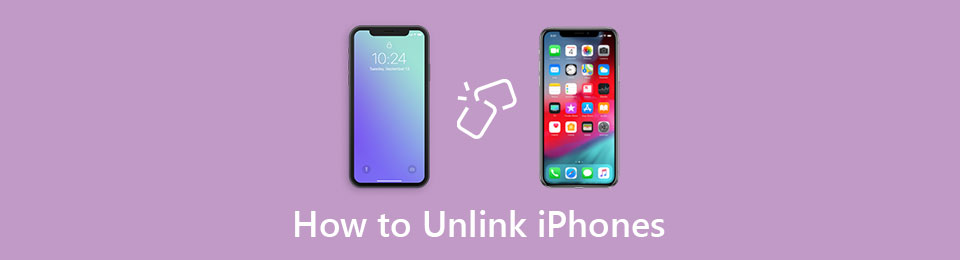

Gidslijst
Deel 1. Ontkoppel iPhones met dezelfde Apple ID
Als u uw gekoppelde iOS-apparaat zoals iPhone, iPad of iPod touch van Apple ID wilt verwijderen, kunt u dit rechtstreeks doen in Instellingen app. Dit deel laat zien hoe je iPhones ontkoppelt met hetzelfde Apple-account.
Stap 1Ontgrendel je iPhone en open Instellingen app. Tik op uw Apple/iCloud-account bovenaan om de . in te voeren Apple ID interface.
Stap 2Scrol omlaag om de iPhone te vinden waarmee u geen gegevens meer wilt synchroniseren. Tik erop om de . te openen Device Info. Hier kunt u selecteren Verwijderen uit account om deze iPhone met dezelfde Apple ID te ontkoppelen.
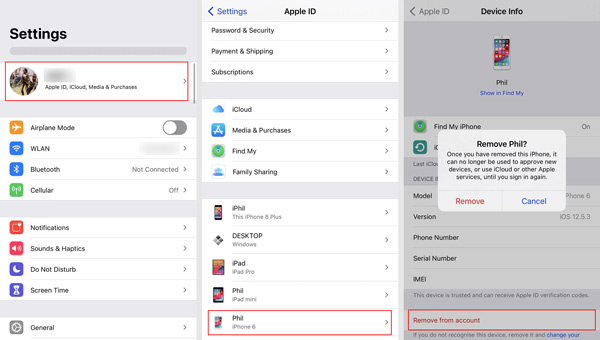
Stap 3Tik verwijderen en volg de instructies om iPhones te ontkoppelen. Mogelijk moet u een wachtwoord invoeren om de verwijdering te bevestigen.
Deel 2. Twee iPhones ontkoppelen via iTunes
Om het delen en synchroniseren van gegevens tussen twee iPhones te stoppen, kunt u vertrouwen op de Apple Music app op Mac of iTunes voor Windows om iPhones te ontkoppelen.
Ontkoppel iPhones op Mac
Op een Mac kun je de Apple Music-app openen. Klik Account op de bovenste menubalk en selecteer vervolgens Bekijk mijn account uit de vervolgkeuzelijst. Daarna moet u mogelijk inloggen op uw Apple-account met een wachtwoord.
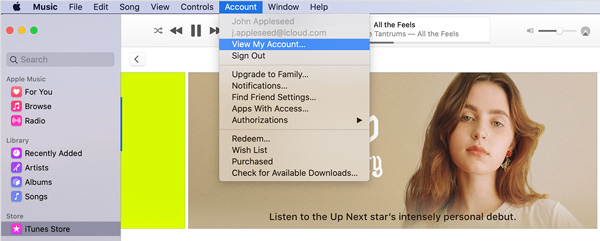
Onder de iTunes in de Cloud sectie, klik op Beheer apparaten. Nu kunt u alle bijbehorende iOS-apparaten zien. Zoek de iPhone die u wilt loskoppelen en klik vervolgens op verwijderen om uw operatie te bevestigen.
Ontkoppel iPhones op Windows-pc
Als u een Windows-pc gebruikt en iPhones wilt ontkoppelen om de synchronisatie te stoppen, kunt u iTunes gebruiken. Open iTunes en log in met uw Apple ID en toegangscode. Klik Account en kies vervolgens de Bekijk mijn account optie.
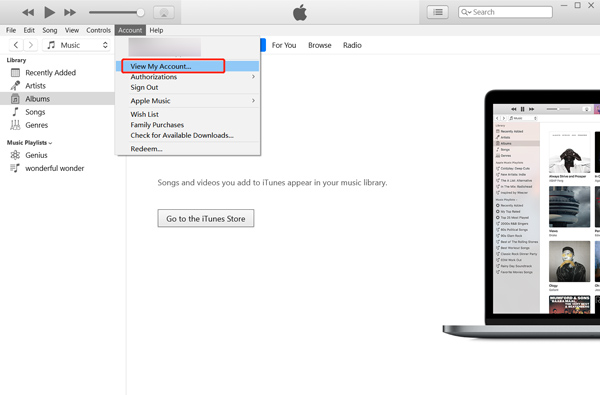
Klik Beheer apparaten onder de iTunes in de cloud. Nu kunt u een lijst zien van al uw verbonden iOS-apparaten. Kies de iPhone die u wilt ontkoppelen en klik vervolgens op de verwijderen knop. Wanneer de iPhone is verwijderd van uw Apple-account, kunt u klikken op Klaar knop om het te voltooien.
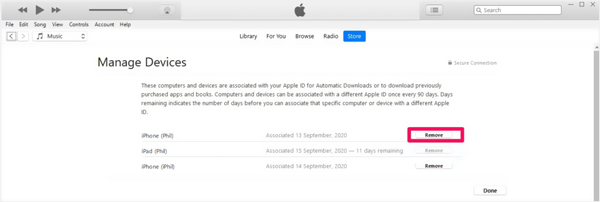
Deel 3. Ontkoppel iPhones van dezelfde Apple ID zonder wachtwoord
Met de bovenstaande methoden kunt u iPhones handig ontkoppelen van dezelfde Apple ID. Terwijl u om veiligheidsredenen moet inloggen op het Apple-account met een wachtwoord. Wat als je vergeet het wachtwoord en toch iPhones ontkoppelen?
Hier raden we de professional ten zeerste aan iOS-ontgrendelaar zodat u de Apple ID-toegangscode kunt omzeilen en de iPhone van een oud Apple-account kunt verwijderen. Het is in staat om Verwijder Apple ID wachtwoord, wachtwoord voor schermvergrendeling zoals 4-cijferige toegangscode, 6-cijferige toegangscode, Face ID of Touch ID, en meer.
FoneLab Helpt u bij het ontgrendelen van het iPhone-scherm, verwijdert Apple ID of zijn wachtwoord, verwijdert schermtijd of beperkingswachtwoord in seconden.
- Helpt u bij het ontgrendelen van het iPhone-scherm.
- Verwijdert Apple ID of het wachtwoord ervan.
- Verwijder schermtijd of beperkingswachtwoord in seconden.
Stap 1Gratis installeren en uitvoeren van iOS Unlocker op uw computer. Kies de Verwijder Apple ID functie om iPhones te ontkoppelen.

Stap 2Verbind de iPhone met de computer via een USB-kabel. Kraan Trust op het iPhone-scherm om verbinding te maken tussen de computer en dit iOS-apparaat.

Stap 3Wanneer iOS Unlocker je iPhone herkent, kun je de Verwijder Apple ID koppel. Om het Apple ID-wachtwoord te verwijderen, moet u uitschakelen Find My iPhone functie tijdens het verwijderingsproces. Klik daarna op Start om het Apple-account en het bijbehorende wachtwoord te verwijderen.

Wanneer het verwijderen is voltooid, hebt u toegang tot deze iPhone zonder Apple-account en toegangscode. U kunt direct maak een nieuwe Apple ID aanof log in met een ander account.
Opmerking: u kunt ook dezelfde manieren gebruiken om: iPhone loskoppelen van iPad.
Deel 4. Veelgestelde vragen over het ontkoppelen van iPhones
Vraag 1. Hoe stop ik het delen van foto's tussen iOS-apparaten die dezelfde Apple ID gebruiken?
Als u wilt voorkomen dat nieuw gemaakte foto's worden gesynchroniseerd met alle iOS-apparaten die hetzelfde Apple-account gebruiken, gaat u naar Instellingen app, scroll naar beneden om te zoeken Foto's keuze. Tik erop om binnen te komen Foto's interface en draai vervolgens de Mijn Fotostream functie uit.
Vraag 2. Hoe mijn iCloud-account te verwijderen remove van iPhone?
Wanneer u het huidige iCloud-account van uw iPhone wilt verwijderen, opent u Instellingen app, tik op je iCloud-accounten kies vervolgens uitloggen optie op het onderste gedeelte.
Vraag 3. Kan ik iPhones ontkoppelen van Zoek mijn iPhone?
Ja. Zoek mijn iPhone biedt een eenvoudige manier om verwijder iPhone van je Apple ID. U kunt naar de iCloud-zoeksite gaan, op Alle apparaten klikken en de iPhone kiezen die u wilt ontkoppelen. Wanneer u het apparaatvenster opent, kunt u eenvoudig op Verwijderen uit account klikken om het te ontkoppelen.
FoneLab Helpt u bij het ontgrendelen van het iPhone-scherm, verwijdert Apple ID of zijn wachtwoord, verwijdert schermtijd of beperkingswachtwoord in seconden.
- Helpt u bij het ontgrendelen van het iPhone-scherm.
- Verwijdert Apple ID of het wachtwoord ervan.
- Verwijder schermtijd of beperkingswachtwoord in seconden.
Conclusie
Wanneer u overschakelt naar een nieuwe iPhone, wilt u misschien alle bijbehorende gegevens van het oude apparaat verwijderen. Dus in sommige gevallen wil je ontkoppel iPhones van dezelfde Apple ID. Dit bericht deelt 3 eenvoudige manieren om de iPhone van een oud Apple-account te verwijderen. U kunt uw voorkeursmethode kiezen wanneer u iPhones wilt ontkoppelen.
